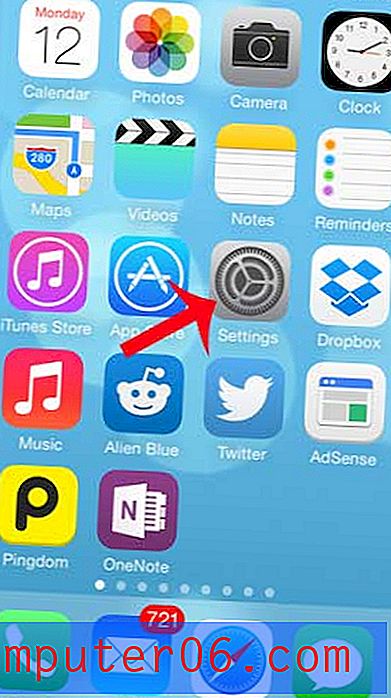iPhone 5의 Chromecast에서 Netflix를 보는 방법
Chromecast는 저렴한 가격과 간단한 설정으로 인해 처음 구매할 수있게 된 이래 매우 인기가있었습니다. Chromecast에는 리모컨이 제공되지 않지만 휴대 전화, 태블릿 또는 컴퓨터를 사용하여 콘텐츠를 선택하고 제어합니다. 현재 Netflix, YouTube 및 Google Play 만 지원합니다.이 기능은 모두 기기에서 재생할 항목을 선택하면 작동하며 Chromecast는 인터넷에서 해당 콘텐츠를 다운로드하여 TV에 표시합니다. 따라서 Chromecast 및 Netflix 계정이 있고 iPhone 5를 통해 함께 사용하려면 아래 단계를 따르십시오.
iPhone을 사용하여 Chromecast에서 Netflix 제어
이 가이드에서는 Chromecast를 이미 설치했고 Netflix 계정이 있고 iPhone 5에 Netflix 앱이 설치되어 있다고 가정합니다. 또한 Netflix 앱이 최신 버전으로 업데이트되어 있는지 확인해야합니다 . 다음 단계에 따라 iPhone 5 앱을 업데이트하는 방법을 배울 수 있습니다.
1 단계 : TV를 켜고 Chromecast가 연결된 입력 채널로 전환합니다.
2 단계 : iPhone 5에서 Netflix 앱을 시작합니다.

3 단계 : Chromecast를 설치 한 후 Netflix 앱을 처음 열면 화면 상단에 이와 같은 메시지가 표시됩니다.

4 단계 : 화면 상단에서 Chromecast 아이콘을 누릅니다.
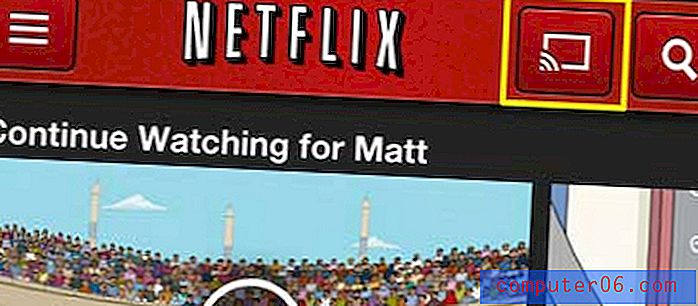
5 단계 : 화면 하단에서 Chromecast 옵션을 선택합니다.
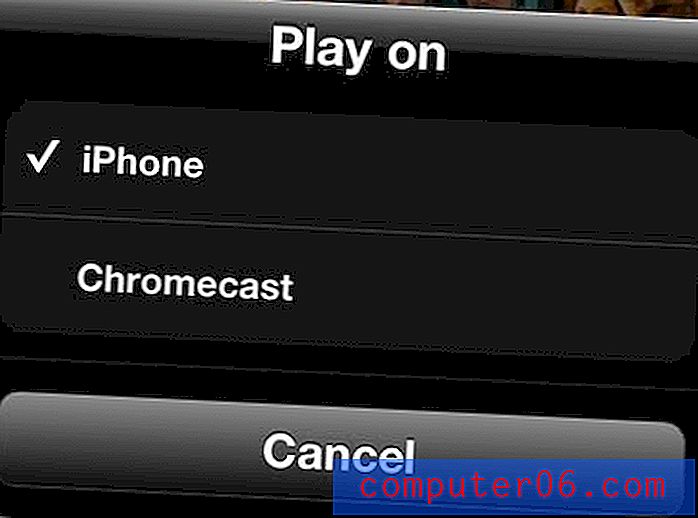
6 단계 : Chromecast에서 시청할 동영상을 선택한 다음 몇 초 동안 TV에 표시되기 시작합니다. 비디오를 중지하거나 일시 중지하려면 화면 상단의 파란색 막대를 눌러 비디오 컨트롤에 액세스하십시오.
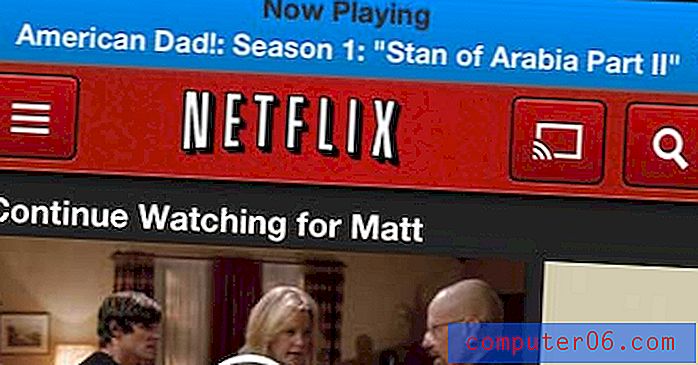
이 가격대의 다른 셋톱 스트리밍 박스를 찾고 있지만 Amazon Instant, Hulu Plus 및 HBO Go를 보시겠습니까? Roku LT를 확인하십시오.
Mac 컴퓨터에서 Chromecast로 Chrome 탭을 미러링하는 방법에 대해 알아보세요.